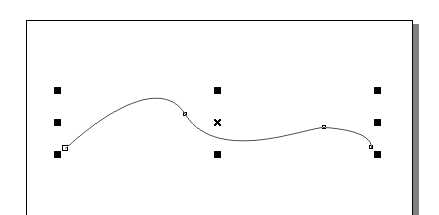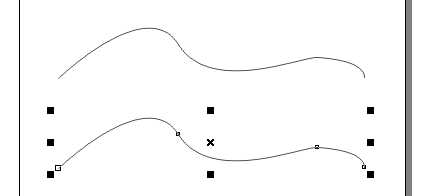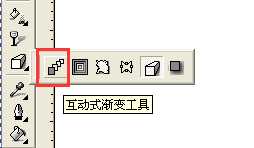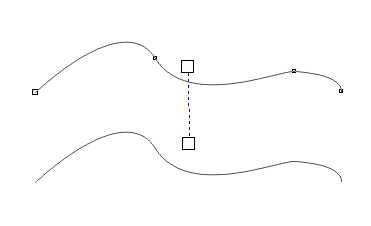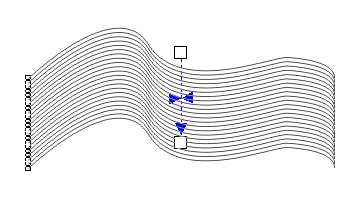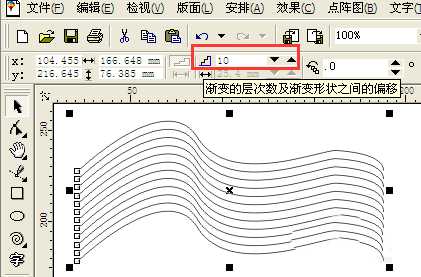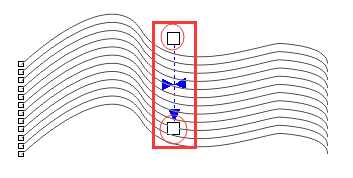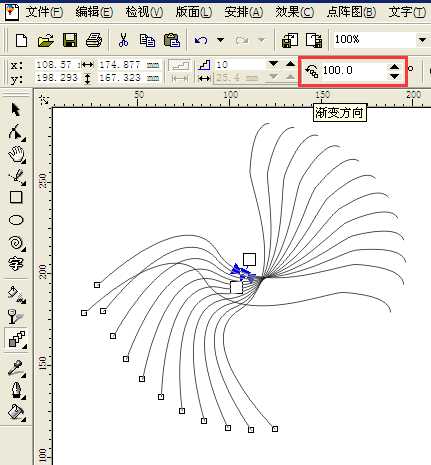杰网资源 Design By www.escxy.com
今天教大家怎样用CorelDRAW制作三维线条。这里小编使用的是CorelDRAW 9,新版本也适用此方法,还有更多新的功能。
- 软件名称:
- CorelDRAW X8 64位 简体中文安装免费版(附序列号)
- 软件大小:
- 547.9MB
- 更新时间:
- 2016-11-23立即下载
1、首先打开CorelDRAW软件,新建一个文件。
2、选择“曲线工具”里的“贝兹曲线工具”。
3、在页面上画出一条曲线。
4、选中曲线,被选中的物体上面出现9个小点,把鼠标放在中间的点上,按住鼠标左键不放,往下拖动到适当的距离,按住“Ctrl”键,点击鼠标右键。这样就会复制出一条曲线。
5、选择“互动工具”里的“互动式渐变工具”。
6、在第一条线上单击,向下拖动鼠标,出现以下画面:
7、当鼠标点击下面第二曲线的时候,便出现了三维曲线。
8、我们还可以修改三维曲线的组成线条的数量。这里默认的是20条线条。我们在“渐变的层次数及渐变形状之间的偏移”后面的文本框中输入10,可以看见三维曲线的线条减少为10条。
9、在三维曲线上双击,拉动上、下两个白色的句柄,便可以改变线条之间的间隔。
10、还可以改变三维曲线的渐变方向。
相关推荐:
cdr折线拐角处尖角怎么变圆滑的?
cdr中怎么利用表格将一条线段奇数等分?
cdr怎么添加辅助线? cdr精确添加辅助线的教程
标签:
cdr,线条
杰网资源 Design By www.escxy.com
广告合作:本站广告合作请联系QQ:858582 申请时备注:广告合作(否则不回)
免责声明:本站文章均来自网站采集或用户投稿,网站不提供任何软件下载或自行开发的软件! 如有用户或公司发现本站内容信息存在侵权行为,请邮件告知! 858582#qq.com
免责声明:本站文章均来自网站采集或用户投稿,网站不提供任何软件下载或自行开发的软件! 如有用户或公司发现本站内容信息存在侵权行为,请邮件告知! 858582#qq.com
杰网资源 Design By www.escxy.com
暂无评论...
RTX 5090要首发 性能要翻倍!三星展示GDDR7显存
三星在GTC上展示了专为下一代游戏GPU设计的GDDR7内存。
首次推出的GDDR7内存模块密度为16GB,每个模块容量为2GB。其速度预设为32 Gbps(PAM3),但也可以降至28 Gbps,以提高产量和初始阶段的整体性能和成本效益。
据三星表示,GDDR7内存的能效将提高20%,同时工作电压仅为1.1V,低于标准的1.2V。通过采用更新的封装材料和优化的电路设计,使得在高速运行时的发热量降低,GDDR7的热阻比GDDR6降低了70%。